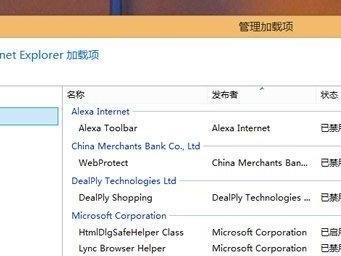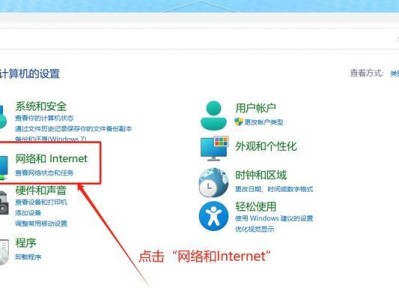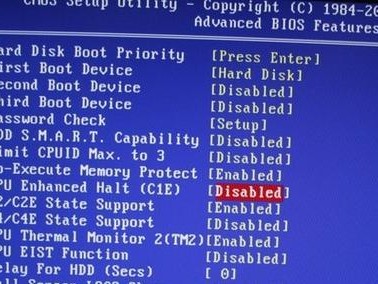在现代电脑中,越来越多的设备不再配备光驱,而使用U盘来进行系统安装成为了一种常见的选择。本文将详细介绍如何利用U盘启动装载Win7系统,并提供15个的详细步骤,帮助读者轻松完成操作。

1.准备工作:获取一个容量大于4GB的U盘和一个可用的Win7系统镜像文件。
2.格式化U盘:将U盘连接至电脑,并通过计算机中的磁盘管理工具对其进行格式化。
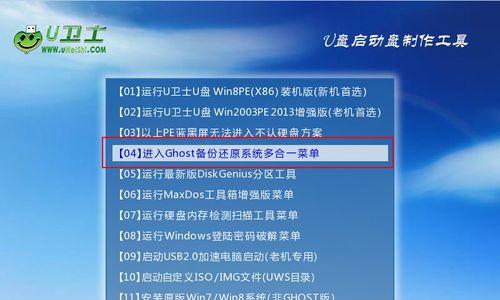
3.创建引导工具:下载并安装一个可靠的U盘启动制作工具,如UltraISO,并使用该软件将Win7系统镜像文件写入U盘。
4.设置BIOS:重启电脑,进入BIOS设置界面,找到启动选项,并将U盘设为第一启动项。
5.保存设置并重启:在BIOS界面保存设置后,重启电脑,使其从U盘启动。
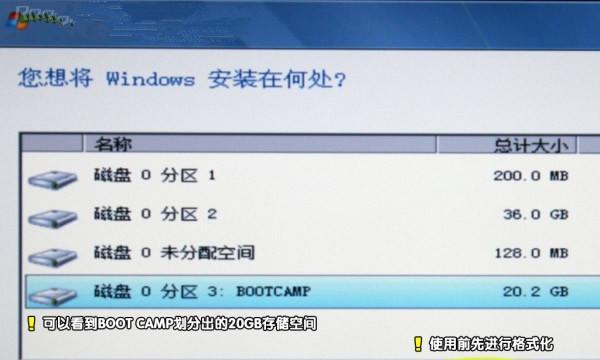
6.进入系统安装界面:电脑重新启动后,会自动进入Win7系统安装界面。
7.选择语言和区域设置:根据个人需要选择适合的语言和区域设置,然后点击“下一步”。
8.接受许可协议:仔细阅读并同意许可协议,然后点击“下一步”。
9.确定安装类型:选择“自定义(高级)”安装类型,以便对安装目标进行更精确的控制。
10.创建分区:如果需要创建新的分区或调整磁盘空间大小,可以在这一步进行操作。
11.安装系统文件:选择安装目标后,系统会开始将相关文件拷贝至计算机中。
12.完成安装:安装过程可能会持续一段时间,请耐心等待。
13.输入用户名和计算机名:根据个人需要,输入用户名和计算机名,并设置登录密码。
14.选择网络类型:根据网络环境选择“家庭网络”、“工作网络”或“公用网络”。
15.系统设置完成:等待系统设置完毕后,便可进入全新的Win7系统啦!
通过本文所介绍的步骤,你可以轻松地利用U盘启动装载Win7系统。只需准备好U盘和Win7系统镜像文件,按照详细步骤进行操作,便能顺利完成安装。让我们享受快速、简便的Win7系统安装过程吧!